フィルターを使用すると、指定した条件に基づいてビューに表示するレコードを絞り込むことができます。
フィルターは、ボードの右上にある自動化ボタンとタグボタンの間に配置されています。フィルターは他のユーザーの表示には影響せず、あなたのビューにのみ影響します。
基本フィルター
フィルターパネルでは、いくつかのクイックフィルターカテゴリが表示されます:
- タグ: 1つ以上のタグを選択して、そのタグを持つレコードのみを表示します。
- 担当者: 1つ以上の担当者を選択して、それらの担当者に割り当てられたレコードのみを表示します。
- 期限: 今日が期限、期限切れなどの期限範囲でフィルタリングします。
- レコード: 完了済み、未完了のレコードを非表示にします
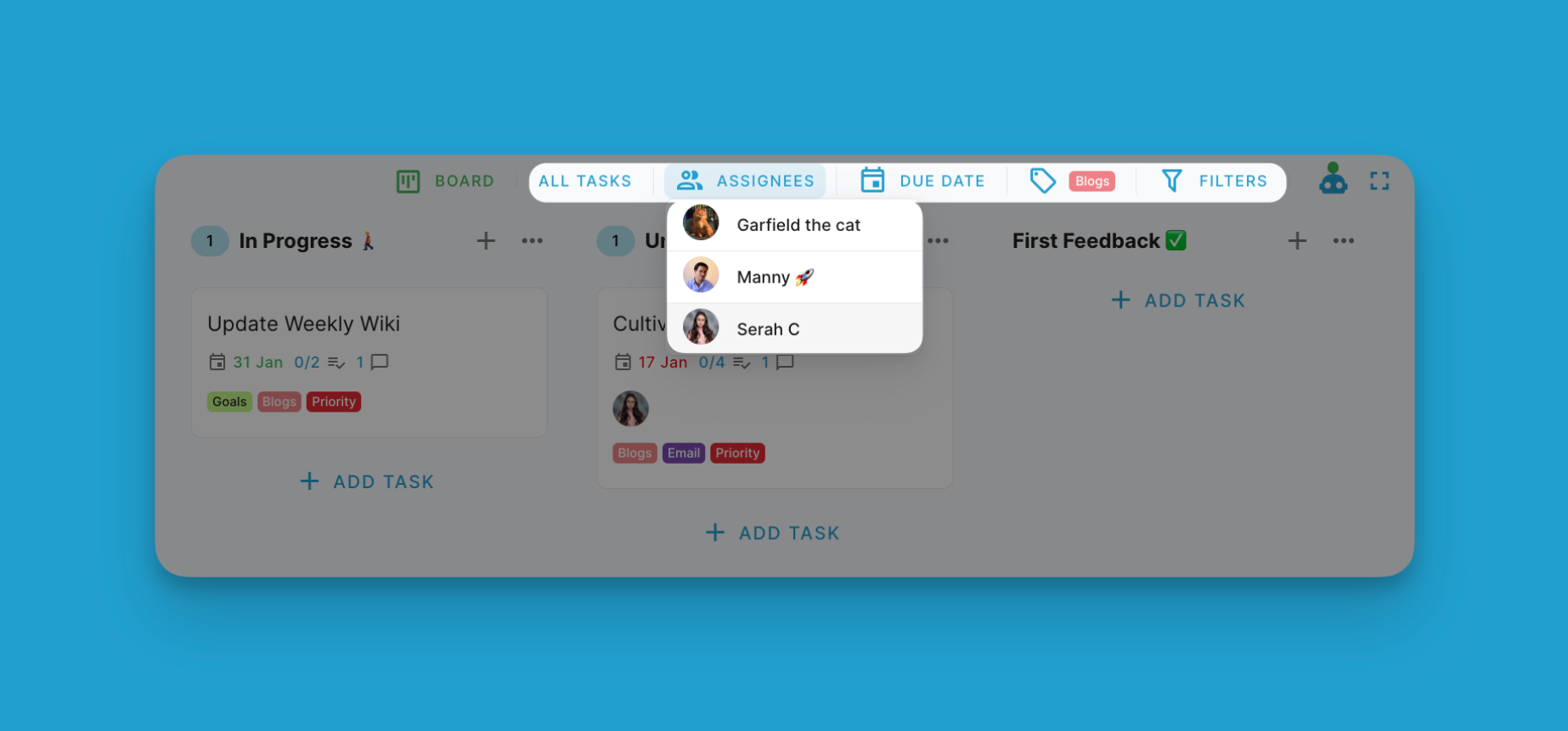
高度なフィルター
高度なフィルターにアクセスするには、プロジェクトのボードビューに移動します。右上のフィルターアイコン(じょうごのような形)をクリックします。これによりフィルターパネルが開き、カスタムフィールドに基づいてフィルターを設定できます。
「+」アイコンをクリックしてフィルター条件を追加します。カスタムフィールド、演算子(等しい、等しくない、含むなど)、フィルタリングする値を選択できます。
AND/ORボタンを使用して、複数のフィルター条件を1つのフィルターにまとめることができます。
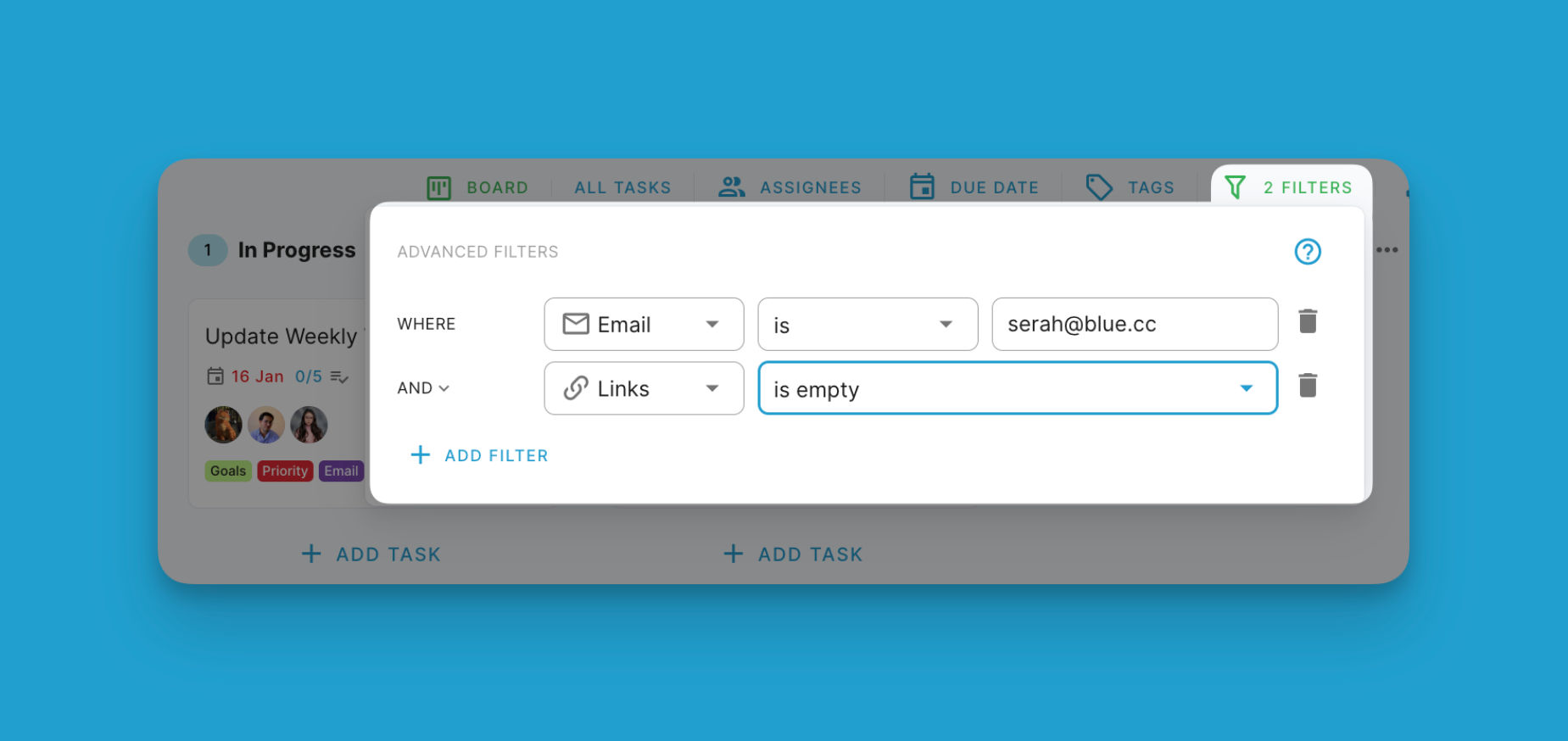
フィルタリングされたレコードの積み重ね
クイックフィルターまたは高度なフィルターを使用してフィルターを適用すると、プロジェクトビューに表示されるレコードが即座にフィルタリングされます。複数のフィルターを追加して、結果をさらに絞り込むことができます。
現在アクティブなフィルターが上部に表示されるため、どのフィルターが適用されているかを確認できます。
フィルターの永続性
設定したフィルターは、他のビューに移動して後でボードビューに戻っても、引き続きアクティブなままです。そのため、毎回フィルターを再適用する必要はありません。